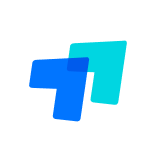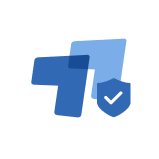知名国产远程控制软件ToDesk,近期上架了Windows端新版本V4.7.1.4,新增多项新功能,其中标注以及支持自定义隐私屏功能颇具看点。
下面,跟着小T的介绍了解一下这两个功能的用途及使用方法吧,相信会为各行各业打工人远程跨设备的操作过程带来更多方便!
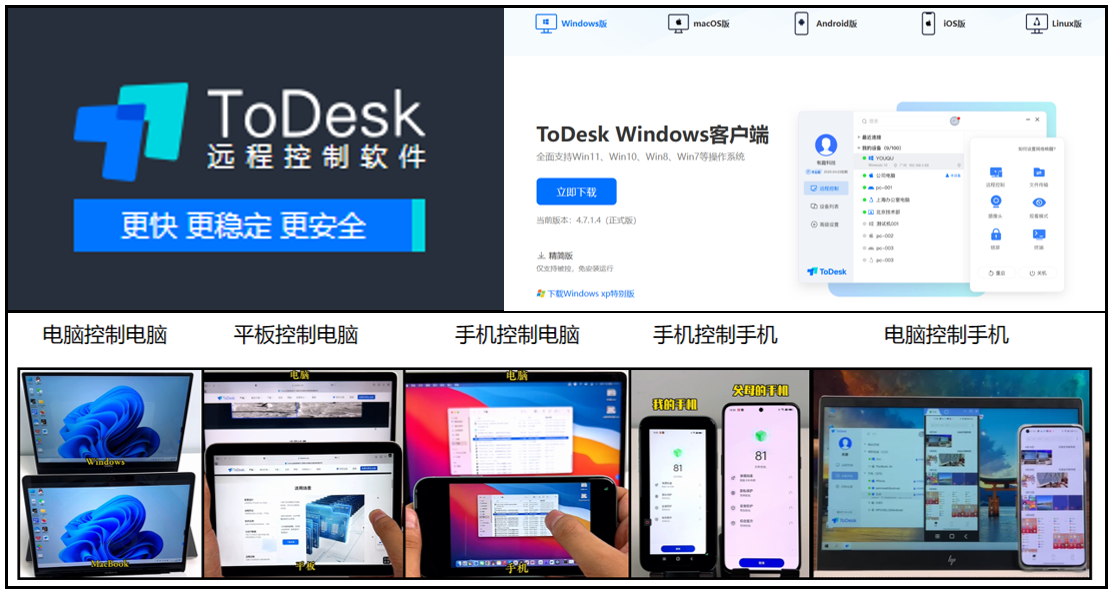
新增【标注】功能-增强主、被控端用户远程交互方式
在很多情况下,我们远程操控的设备并非自己所有,可能是同事、是领导、是客户,或也可能是学生、亲友等人的。例如下班回到家,同事领导或者对接的甲方大客户突然有着急要求要协助处理,虽远控对方的电脑直接代操作更为迅速,但应对新增事项往往是有不少的细节要实时沟通调整。
而正常的做事步骤,打工人们普遍是需要先记录、梳理出对方的需求,并确认好是理解到位、无信息差;并非是直接远程远程代做在电话沟通不断调整、改来改去。采用更加合理的流程,能够为双方免去很多不必要的麻烦,节省宝贵的时间精力。因此,标注功能应运而生。
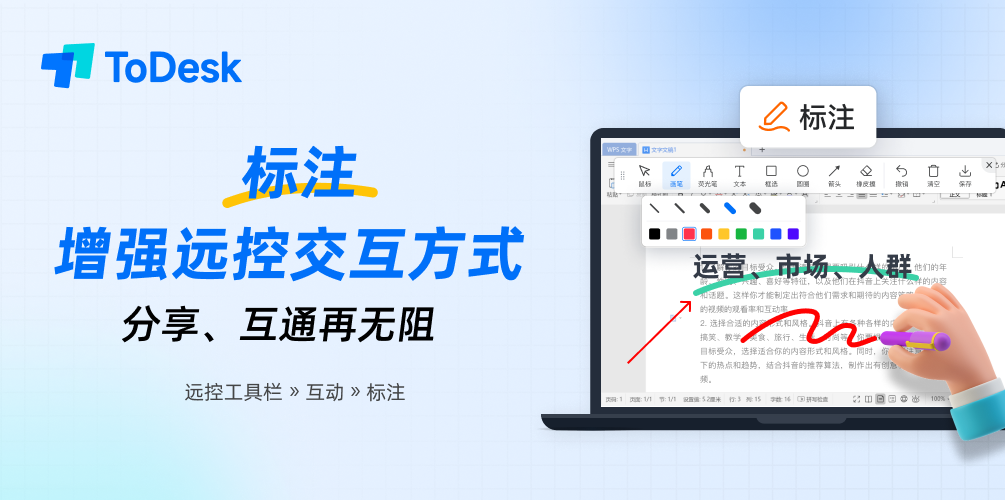
通过标注功能,主控端用户或者被控端用户便均能远程所见的画面中打字、做标记,从而更好对齐事项的进度和需要调整的模块内容。待进入到目标设备的远程桌面后,主控端用户在悬浮球导航栏中选择互动》标注功能,即可开启使用;被控端用户在系统桌面右下角的远控安全提示栏中选择》开启标注即可。
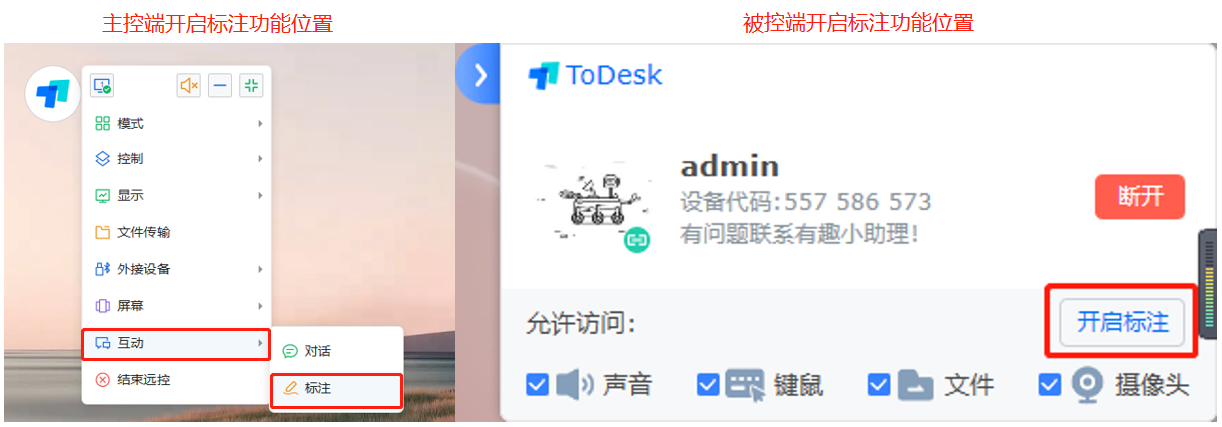
试想一下,周日部门领导刚接到通知,老板明天要临时来一趟,让组织人员做个工作效果的简要汇报;若待周一上午再安排难免时间来不及,提前部署审改备好才稳妥。
在ToDesk新增标注功能的帮助下,此项任务得以更顺利的去进行,将在做的PPT让领导直接远程控制实时进行指导批改,比起传统的来回文件传输可谓更高效;大幅拓宽了远程协助的便利性。
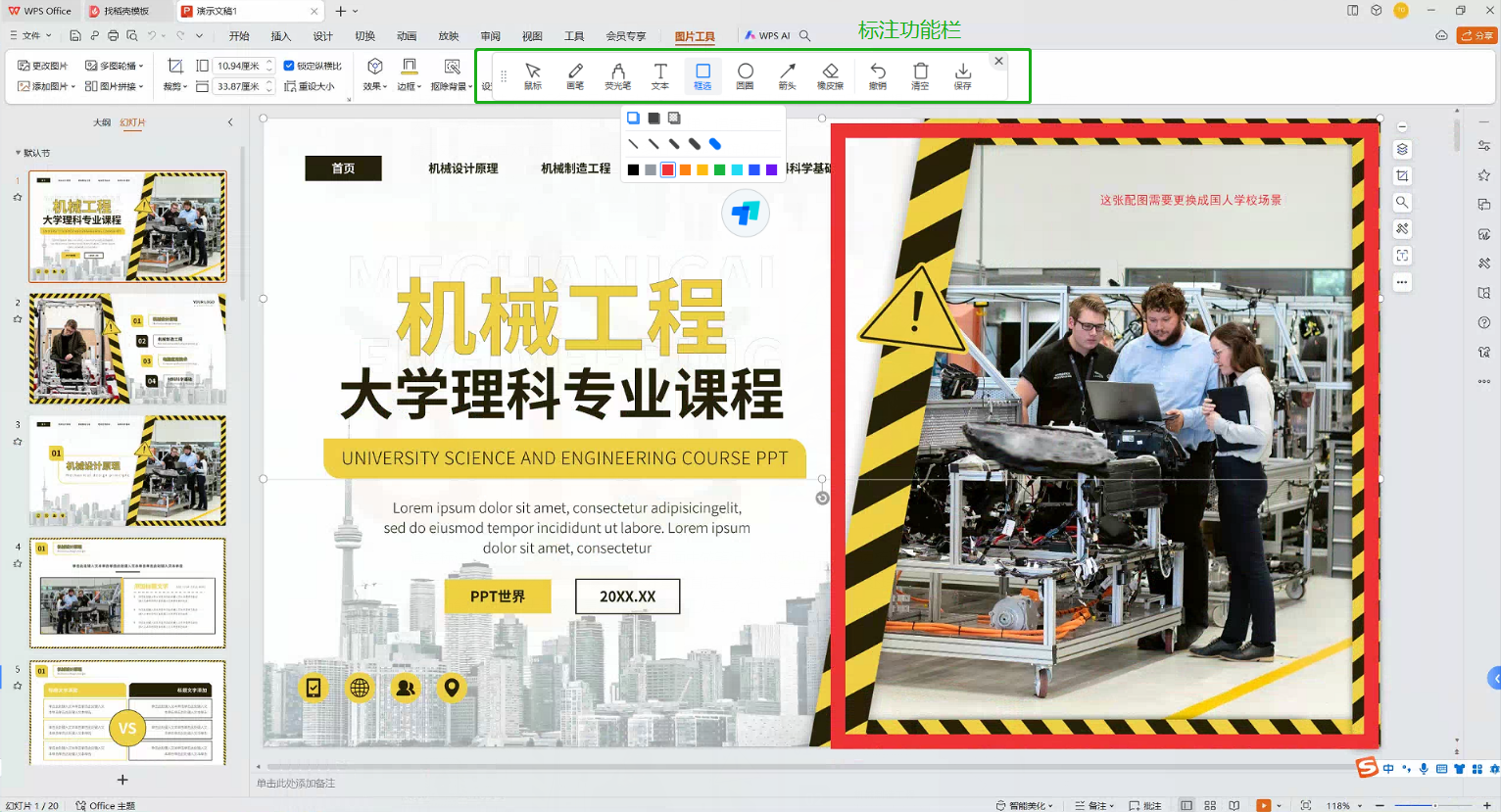
新增【自定义隐私屏】功能-远程安全个性化
如果说上述的标注功能主要针对的是屏幕信息共享的场景,那下面这个自定义隐私屏功能则是针对屏幕防窥,想要确保他人不可知、不可见的情况。
何为自定义隐私屏,直白的字面解释便是可以自己定制图案的防窥屏幕。传统的隐私屏功能壁纸是统一不变的,一些追求酷炫、喜欢彰显个性的打工人其实更加适合使用专属隐私屏壁纸以此好位办公室增添氛围,保护信息安全的同时也令加班远程操控设备也能颇具趣味性。
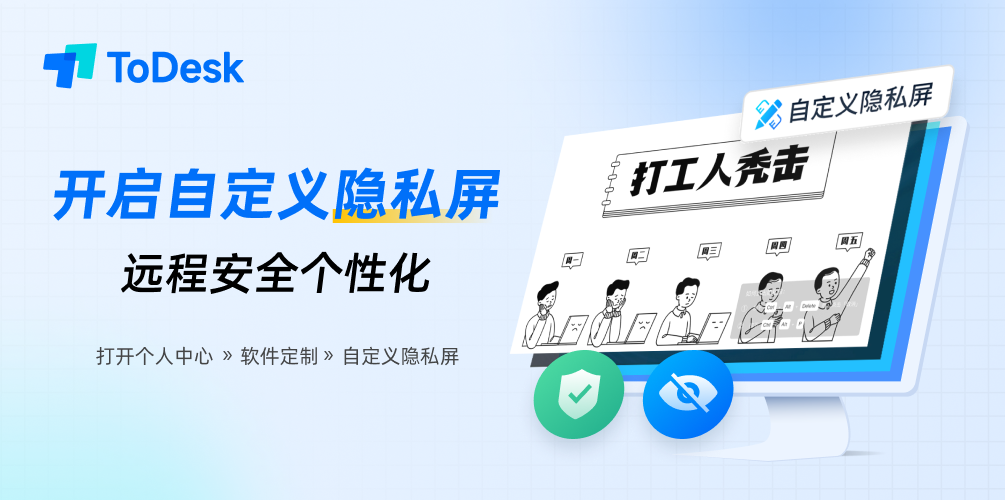
别看是需要自主选图来定制,设置方法却简单。首先在ToDesk 电脑端官网中登录账号,进入到个人中心,在最左侧功能栏列表中点击选择软件定制-隐私屏定制;随后在所示界面点击蓝底色的新增定制按键,备注隐私屏定制名称上传计划的屏保照片并点击提交定制审核即完成。
需要注意的是,该功能目前设有使用限制,需为VIP专业版、性能版或游戏版用户,远控过程中亦要确认主被控端登录的是相同账号;且被控端电脑设备需为Windows系统机,并要确保升级到4.7.1.4及以上版本方可使用。

待上传的隐私屏壁纸通过官方审核后,使用时在功能栏依次点击-屏幕-隐私屏-开启隐私屏,出现的隐私屏壁纸便是此前自定义设置的那款了。既生动实用,秀出远程办公操作新技能又能保障安全以防路过的同事偷窥屏!
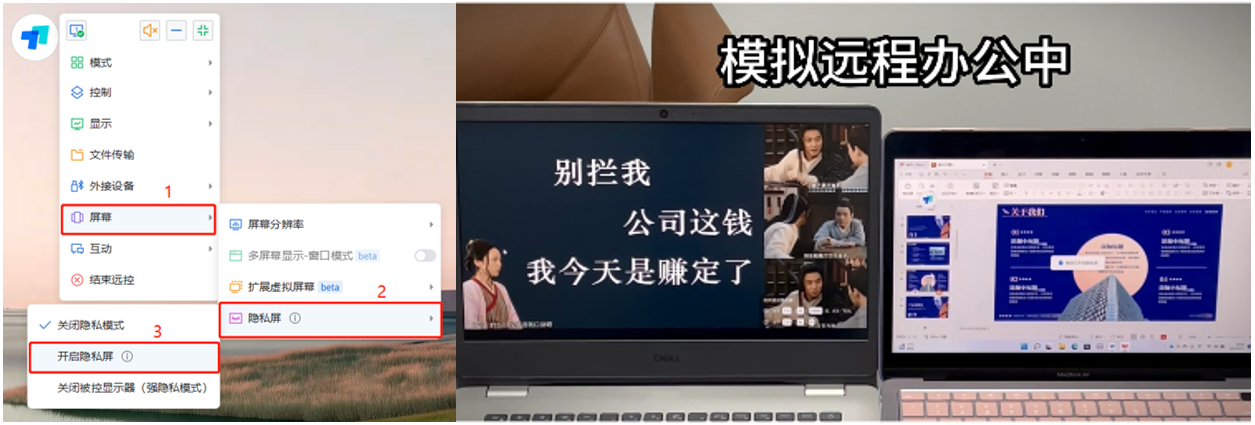
总结:
作为有良心、有实力的专业国产远程软件,ToDesk一直在进步,在致力于为广大使用者们提供更加全面、优质的远程服务。产品团队不仅在技术研发方面下足功夫,确保安全、流畅、稳定、高清,也在功能方面不断优化创新,在已有的数十种强大功能的基础上,仍增推如标注、自定义隐私屏这样实用的功能帮助用户远程体验更升级。期待在未来,ToDesk能够坚守初心,不负所望,将国产应用早日带领至发展新高度!
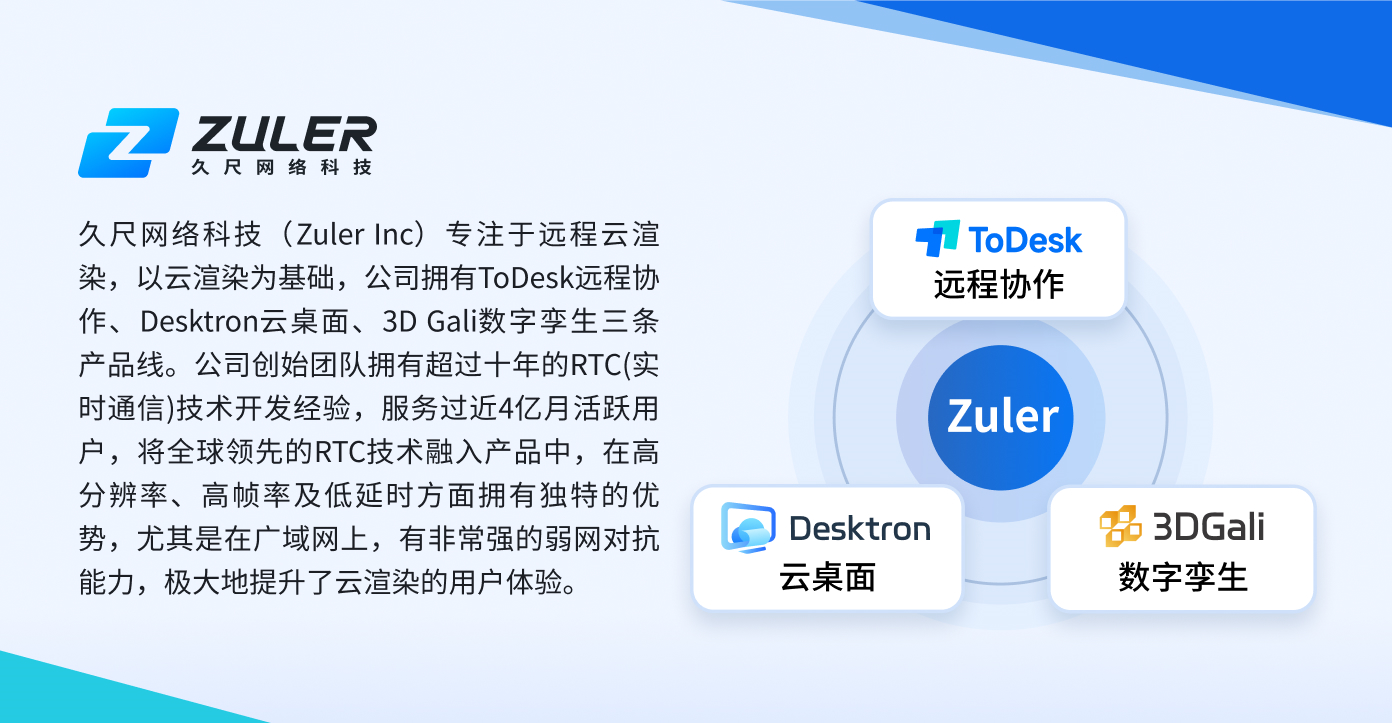
 116
116